WordファイルをOneDriveに保存する(2/23) [-OneDrive(ワンドライブ)を使う]
スポンサードリンク
操作は以下の通りです。
(1) スタート画面からOneDriveを起動します。
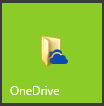
(※ パソコンの「OneDrive」フォルダとクラウド上のOneDriveが同期します。)
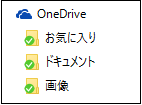
OneDriveを起動して、パソコンの「OneDrive」フォルダとクラウド上のOneDriveを同期させるのは、Wordファイルを「OneDrive」フォルダに保存してからでも大丈夫です!
(2) Word2010を起動し、文書を作成します。
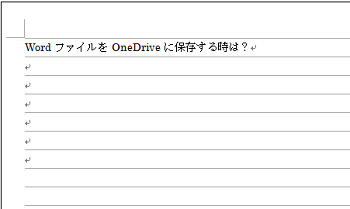
(3) 「ファイル」メニューから[名前を付けて保存]をクリックします。
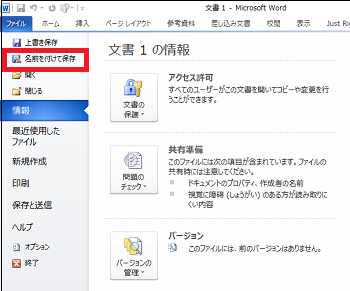
(4) 保存先のフォルダとして「ドキュメント」を選択し、「ファイル名」にファイルの名前を入力して、最後に[保存]ボタンをクリックします。
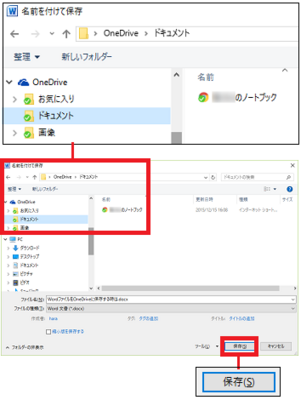
(※ 次のようにWordファイルが保存されます。)
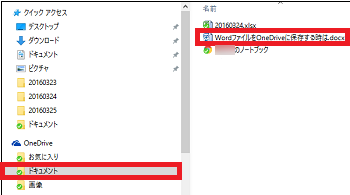
----------------------------------------------
クラウド上のOneDriveの「ドキュメント」フォルダに、以下の様にWordファイルが保存されます。
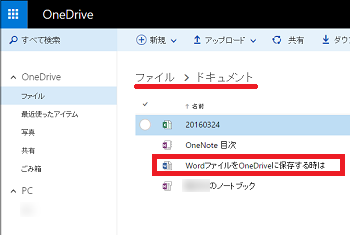
(※ ネット環境により同期に時間がかかり(当方は光ですが3分程度)、Wordファイルがクラウド上に表示されるのが遅いと感じることがあるかもしれません。)
【参考】
・スマホを使ってクラウド上のWordファイルを見る時は、Google Playストアから「OneDrive」アプリと、Microsoft Officeファイルを無料で閲覧・編集できる「Googleドライブ」や「Quickoffice」等のアプリをダウンロードしてインストールしておく必要があります。
スポンサードリンク
操作は以下の通りです。
(1) スタート画面からOneDriveを起動します。
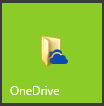
(※ パソコンの「OneDrive」フォルダとクラウド上のOneDriveが同期します。)
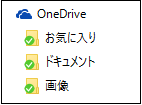
OneDriveを起動して、パソコンの「OneDrive」フォルダとクラウド上のOneDriveを同期させるのは、Wordファイルを「OneDrive」フォルダに保存してからでも大丈夫です!
(2) Word2010を起動し、文書を作成します。
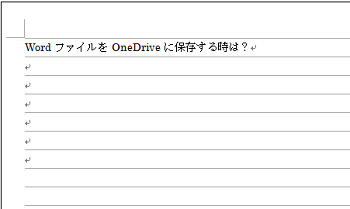
(3) 「ファイル」メニューから[名前を付けて保存]をクリックします。
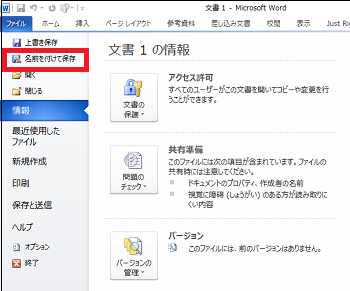
(4) 保存先のフォルダとして「ドキュメント」を選択し、「ファイル名」にファイルの名前を入力して、最後に[保存]ボタンをクリックします。
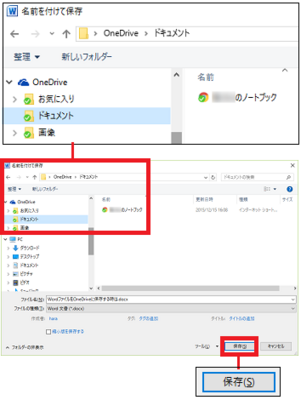
(※ 次のようにWordファイルが保存されます。)
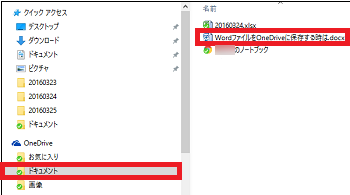
----------------------------------------------
クラウド上のOneDriveの「ドキュメント」フォルダに、以下の様にWordファイルが保存されます。
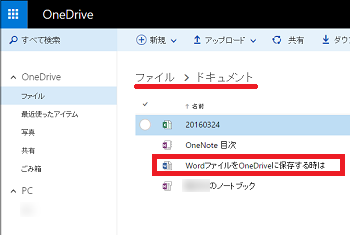
(※ ネット環境により同期に時間がかかり(当方は光ですが3分程度)、Wordファイルがクラウド上に表示されるのが遅いと感じることがあるかもしれません。)
【参考】
・スマホを使ってクラウド上のWordファイルを見る時は、Google Playストアから「OneDrive」アプリと、Microsoft Officeファイルを無料で閲覧・編集できる「Googleドライブ」や「Quickoffice」等のアプリをダウンロードしてインストールしておく必要があります。
スポンサードリンク




コメント 0